使用坡度箭头在屋顶上定义坡度,例如四面双坡屋顶。
可以使用坡度箭头在屋顶上创建坡度。 有关说明,请参见使用坡度箭头创建斜表面。
下面的示例显示一个可以在 Revit 中通过坡度箭头创建的屋顶。
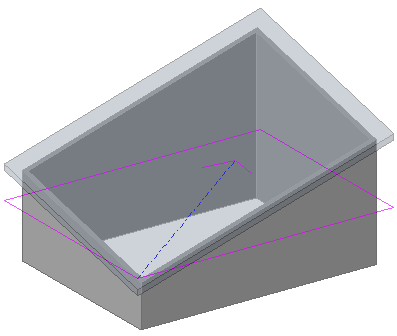
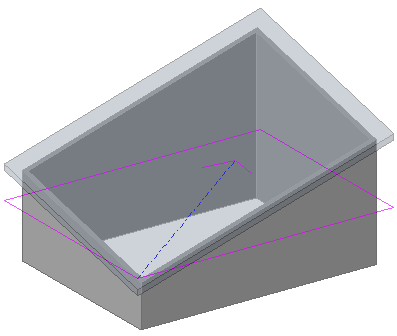
创建具有不同屋檐高度的屋顶
- 创建迹线屋顶草图,如下所示:
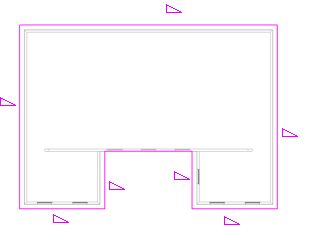
- 在“属性”选项板中,为屋顶指定截断标高。 例如,如果在标高 2 上绘制屋顶,也许需要指定标高 4 作为截断标高。
- 单击
 (完成编辑模式)。
(完成编辑模式)。
- 在较高的标高上创建另外的迹线屋顶草图,如下所示:

- 单击
 (完成编辑模式)。
(完成编辑模式)。
- 在三维视图中,选择两个屋顶,单击“修改”选项卡
 “几何图形”面板
“几何图形”面板 
 (连接/取消连接屋顶)。
(连接/取消连接屋顶)。
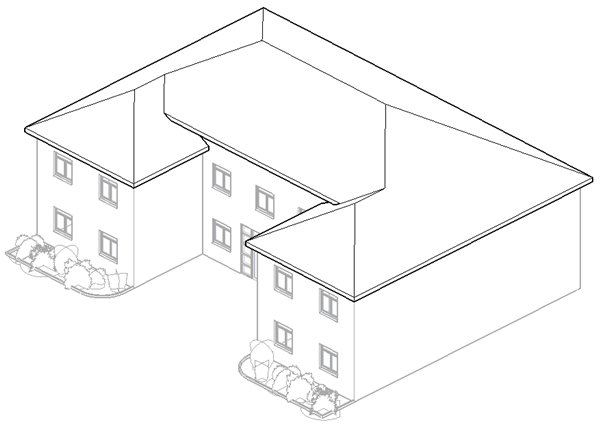
- 在平面视图中查看两个屋顶:
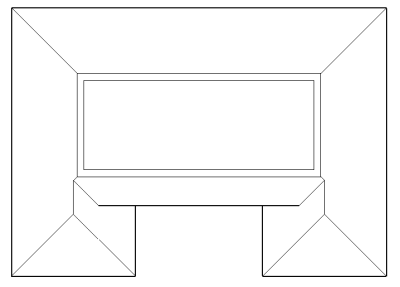
现在就生成带有不同屋檐高度的单独屋顶了。

渲染视图中粉刷的房屋
通过将两个不同的屋顶连接在一起,可以创建坡度定义线位于不同高程的屋顶。
提示: 此步骤用于多层建筑中作用最佳。
创建四面双坡屋顶
- 创建矩形迹线草图,并按照非坡度定义指定所有绘制线。草图中的参照平面指示四边双坡屋顶停留的位置。
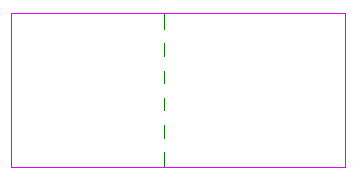
- 单击“修改 | 创建迹线屋顶”选项卡
 “绘制”面板
“绘制”面板 
 (坡度箭头)。
(坡度箭头)。
- 在“属性”选项板中,从过滤器列表中选择“新建 <草图>”。
- 在“限制条件”下,选择“坡度”作为“指定”。
- 在“尺寸标注”下,为“坡度”输入 9"(或公制当量)。
- 如图所示绘制坡度箭头。
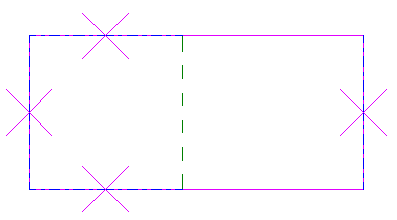 注: 在添加坡度箭头之前,矩形的较长边将在参照平面处进行拆分。
注: 在添加坡度箭头之前,矩形的较长边将在参照平面处进行拆分。 - 单击
 (完成编辑模式)。
(完成编辑模式)。
- 在三维视图中打开屋顶。
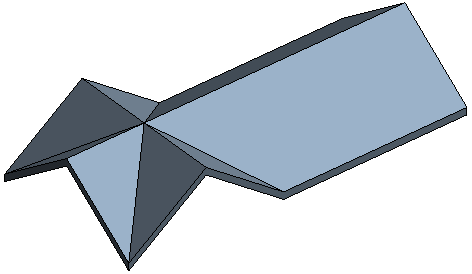
完成的屋顶
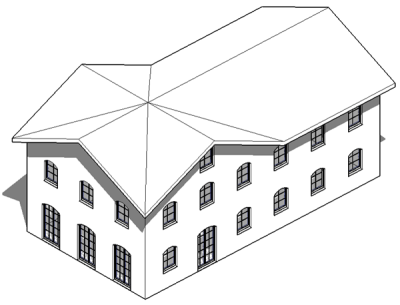
模型中完成的屋顶
使用坡度箭头创建四面双坡屋顶。

